Funkcie nastavenia smerovača Zxhn H118n

- 2194
- 620
- Ernest Mikloško
Značka ZTE je pre domáceho spotrebiteľa dobre známa, a to nielen vďaka radu smartfónov - všetky telekomunikačné vybavenie spoločnosti sa líši v závislosti od dobrých vlastností pri miernej hodnote. Tieto výrobky KTE a poskytovatelia domácich internetových internetov sa nepozorovali - mnohí z nich používajú smerovače čínskej značky s vlastným firmvérom vrátane Rostelecom a House.Ruka. Dnes sa zoznámime s jedným z týchto smerovačov - Zxhn H118n.

Popis, hlavné charakteristiky
Tento model je nástupcom smerovača ZTE H108N, ktorý bol na prvý pohľad hybridný, a potom sa začal vyrábať iba v modernej verzii na pripojenie k internetu prostredníctvom ADSL. H118n telefonického portu ho úplne stratil, to znamená, že je to klasický smerovač, celkom kompaktný, pre pevných päť, ktorý sa vyrovná s deklarovanou rýchlosťou 100 MB/sekundy na drôte a s dobrým pokrytím Wi -Fi sieť.

Zariadenie sa spravidla poskytuje používateľom za podmienok prenájmu, často zadarmo alebo so symbolickým poplatkom. Zvláštnosťou smerovača je vertikálna inštalácia vrátane steny. V opačnom prípade je to typický domáci smerovač so základnou funkčnou charakteristikou zariadení tejto cenovej úrovne.
Na zadnom paneli sa nachádzajú porty LAN/WAN, WPS, WLAN a Reset Tlačidlá, je tiež nálepka označujúca verziu firmvéru, IP poskytovateľa a adresu MAC zariadenia.
Hlavné charakteristiky smerovača ZTE ZXHN H118N:
- Frekvenčný rozsah Wi-Fi vysielača-2,4 GHz;
- Rýchlosť prenosu údajov LAN/WAN - 100 MB/s;
- Rýchlosť siete Wi-Fi-300 MB/s.

Ako nastaviť internet na smerovači Zxhn H118n
Prvá vec, ktorú treba urobiť, je pripojiť smerovač k káblu poskytovateľa a vložiť posledný smerovač do prístavu Wan. Potom k nemu musíte pripojiť počítač pomocou záplatového kábla zahrnuté v súprave zariadenia. Po zapnutí Zxhn H118n musíte počkať pár minút, zatiaľ čo postavený -v.
Nastavenie sieťového rozhrania na samotnom počítači nie je povinné, ale ak ste predtým používali inú metódu pripojenia k sieti, aby sa predišlo konfliktom medzi nastaveniami operačného systému a parametrami samotného smerovača, je lepšie ho vykonať.
Táto fáza spočíva v jednoduchej kontrole hlavných parametrov siete nainštalovaných v systéme Windows. Je dôležité sa ubezpečiť, že prijímanie adresy IP sa vykonáva automaticky, ako napríklad adresy servera DNS, tieto možnosti môžu zostať nakonfigurované iným spôsobom.
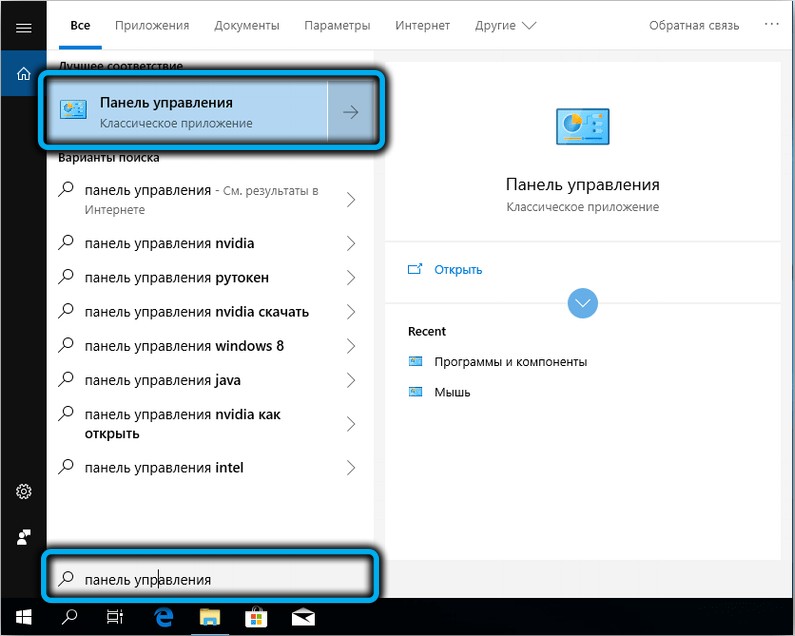
Ak chcete skontrolovať ponuku Štart, spustíme „Ovládací panel“, kde vyberieme kartu „Centrum správy siete ...“ ...
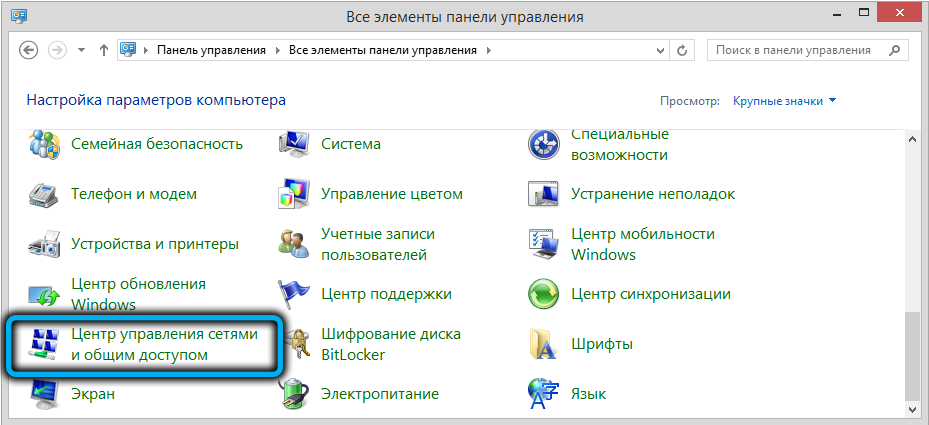
V ľavom bloku otváracého okna kliknite na riadok „Ovládanie sieťových pripojení“.
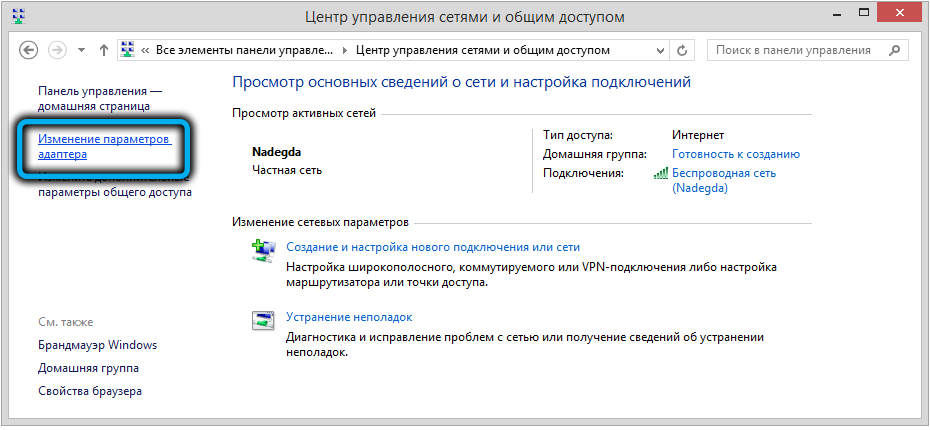
V novom okne sieťového pripojenia kliknite na PKM pre aktuálne pripojenie a vyberte položku „Vlastnosti“.
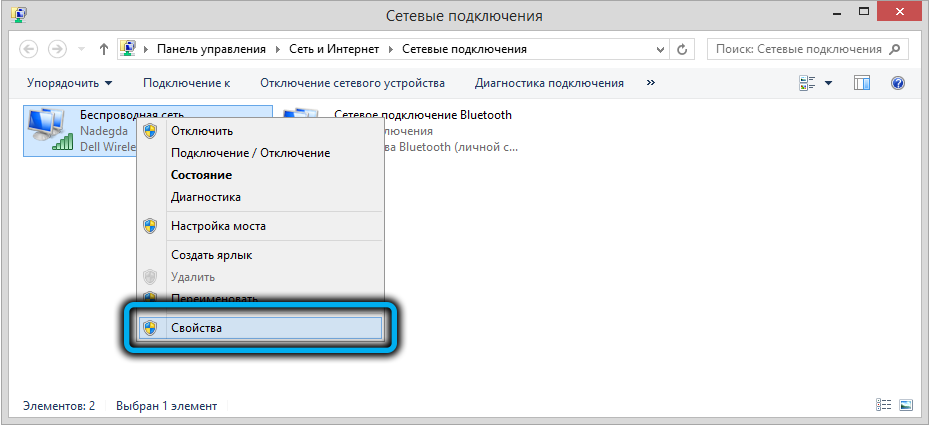
V nasledujúcom okne nainštalujte kurzor na riadok „TCP/IPv4 Protocol“ a stlačte tlačidlo „Vlastnosti“.
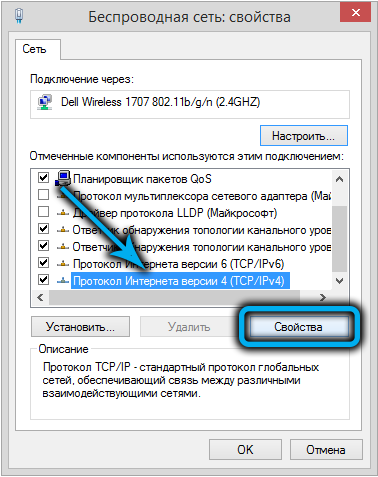
Nastavili sme parametre, ako je to znázornené na obrázku - v tomto prípade počítač dostane adresu statickej siete 192.168.1.2.
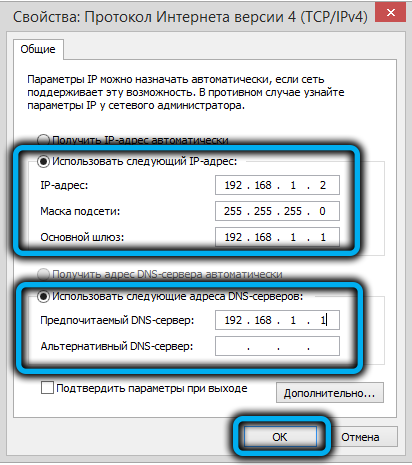
A prepínače môžete nainštalovať do pozície „Získajte adresy IP/DNS automaticky“ a potom pri reštarte smerovača počítač prijíma rôzne adresy z dostupného rozsahu.
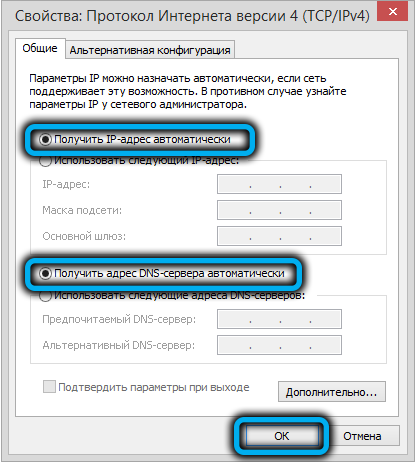
Teraz môžete prejsť priamo na nastavenie smerovača ZTE ZXHN H118n ručne (napríklad poskytovateľ Rostelecom):
- Spustíme akýkoľvek prehliadač v počítači a zbierame v riadku adresy 192.168.1.1 - Toto je IP adresa smerovača v miestnej sieti predvolene;
- Zobrazí sa okno autorizácie webového rozhrania, v ktorom musíte zadať prihlásenie a heslo. V predvolenom nastavení sú rovnaké (admin), ale je vhodné zmeniť svoje heslo na svoje vlastné, aby sa vylúčila možnosť zadania administratívneho panela tretím stranám;
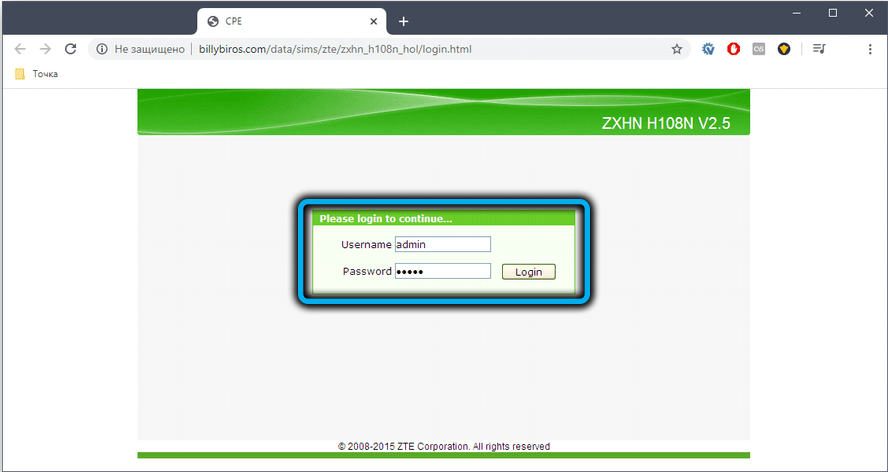
- Otvorí sa hlavná stránka webového rozhrania, ktorá sa zaujíma o kartu Network;
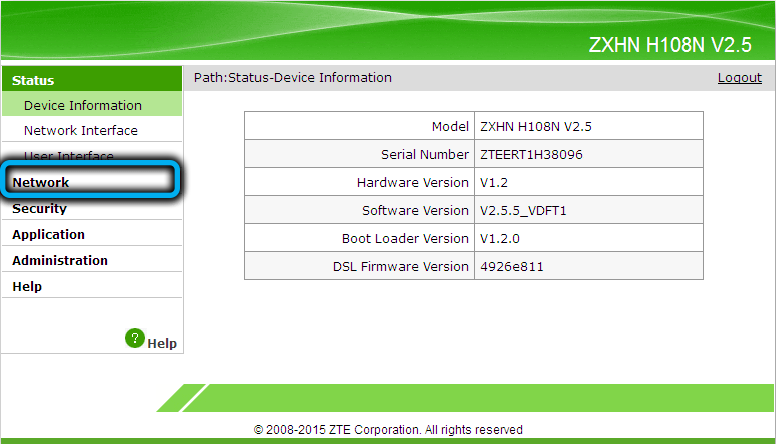
- Ďalej prejdite na WAN a kliknite na pododseku pripojenia WAN;
- Stránka nastavení internetového pripojenia sa otvorí s veľkým počtom parametrov, z ktorých väčšina by nemala zostať dotknutá;
- Ak chcete vytvoriť nové pripojenie v poli Názov pripojenia, vyberte hodnotu Create Wan Connection;
- V nasledujúcom poli (názov nového pripojenia) zadávame názov pripojenia alebo opustíme existujúci (internet);
- V poli Type musíte zvoliť hodnotu trasy;
- Sme presvedčení, že v poli typu odkazu je hodnota PPP a v blízkosti PPPOE Pass-Troug nie je kontrolný znak;
- Prináša poskytovateľa/heslo do polí používateľského mena/hesla, zvyčajne sú uvedené v zmluve;
- Pole Názov služby, rovnako ako názov nového pripojenia, môže obsahovať akúkoľvek hodnotu - toto je názov vášho poskytovateľa internetu;
- V poli IP verzia zanecháme predvolenú hodnotu - IPv4, v poli PPP Transtype by hodnota PPPOE mala byť taká;
- Zostáva sa uistiť, že blízko parametra povoľovania NAT je začiarkavacie políčko a kliknite na tlačidlo Vytvoriť.
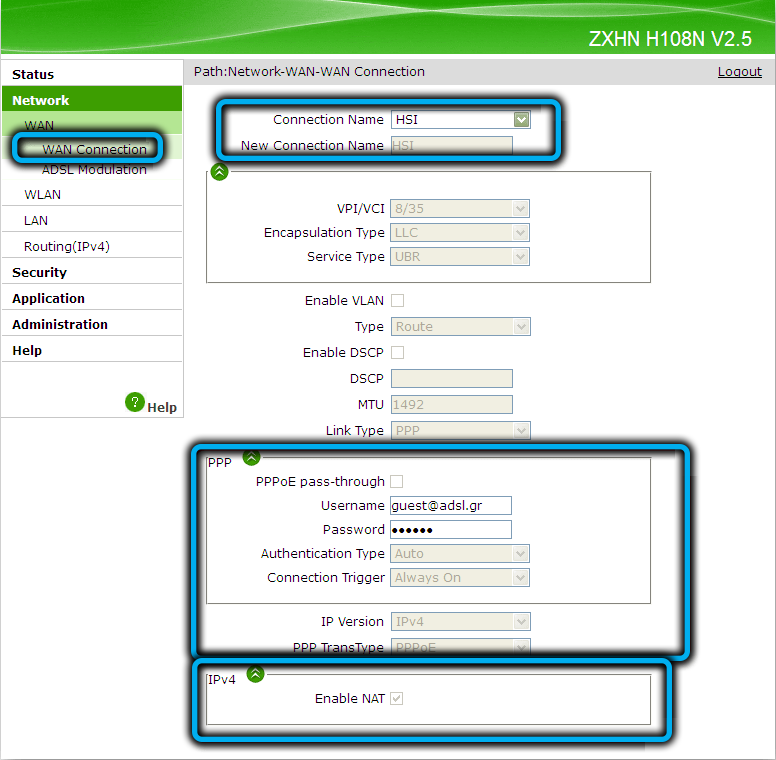
Zriadenie smerovača H118n z domu poskytovateľa.Ru sa nelíši od vyššie uvedeného, iní budú iba údaje o autentifikácii.
Ak chcete zmeniť heslo pre zadávanie webového rozhrania, ako sme odporúčali vyššie, musíte ísť na kartu Správa v látke správy používateľov.
Nastavenie ZXHN H118N pre distribúciu Wi-Fi
Ak chcete nastaviť domácu sieť, prejdeme na kartu Network, kliknite na bod WLAN a prejdite do pododseku Basic.
Ďalšie akcie:
- Sme presvedčení, že bezdrôtový parameter režimu RF je nastavený v povolení;
- V poli režimu by sa mala hodnota zmiešať;
- Nainštalujte našu oblasť, nedotýkajte sa zvyšku parametrov a kliknite na tlačidlo Odoslať;
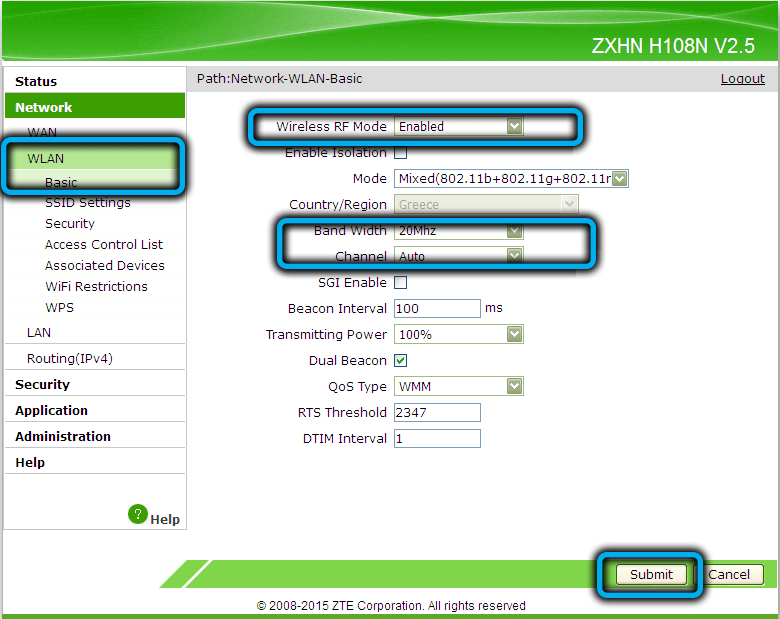
- Prechádzame do pododseku nastavení SSID;
- Sme presvedčení, že v poli Enable SSID je začiarkavacie políčko;
- Uveďte názov našej siete v poli Názov SSID;
- stanovte najvyššiu prioritu (1);
- Znovu kliknite na tlačidlo Odoslať;
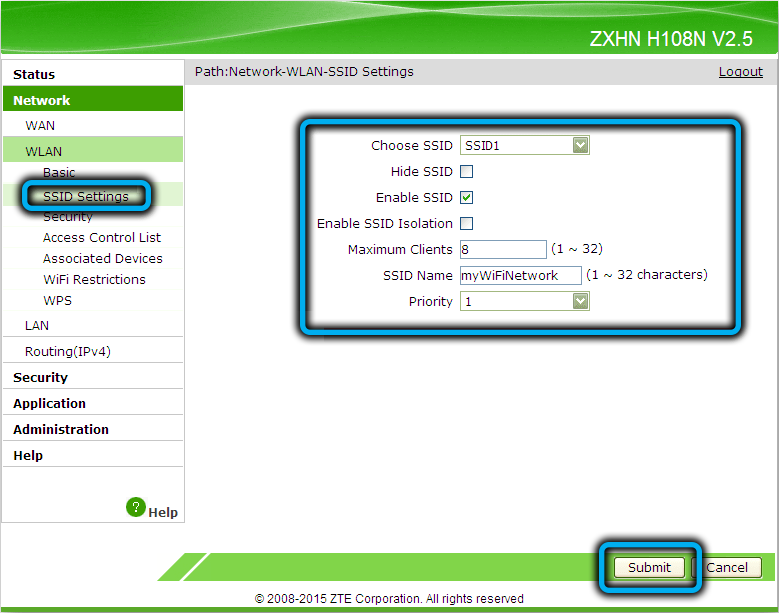
- Ideme do bezpečnostného pododdielu;
- Pole typu autentifikácie by malo byť WPA/WPA2-PSK;
- Vymýšľame a zadávame heslo pre svoju sieť Wi-Fi (najmenej 8 znakov dlhých, bez cyrilických písmen);
- Sme presvedčení, že v poli šifrovacích algoritmu je hodnota TKIP+AE;
- Kliknite na tlačidlo Odoslať.
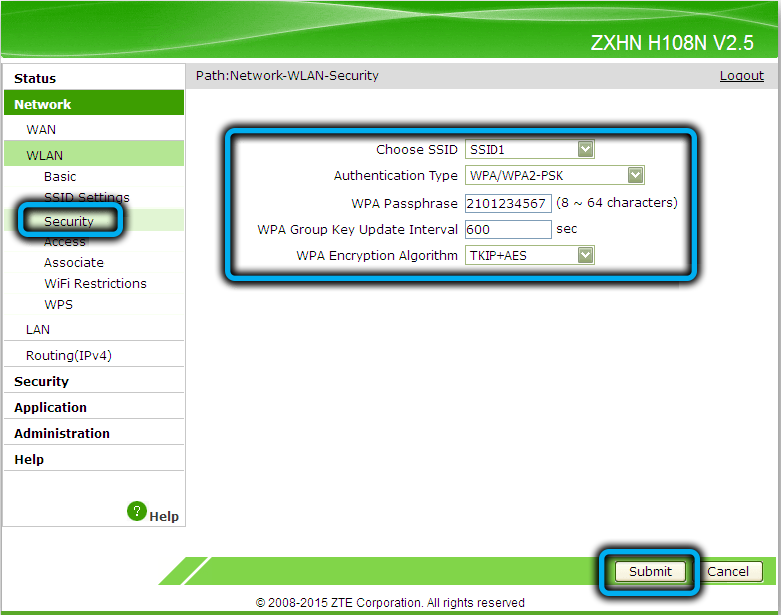
Teraz sa môžete pokúsiť pripojiť k domácej bezdrôtovej sieti z vašich mobilných zariadení.
Všimnite si, že ZXHN H118N podporuje funkciu zjednodušeného prístupu do siete Wi-Fi. Ak máte zariadenia podporujúce túto metódu pripojenia, musíte zapnúť WPS na smerovači pomocou rovnakého tlačidla, ako aj na klientskom zariadení.
Digitálna interaktívna televízia
Ďalšou pomerne populárnou funkciou je podpora IPTV Direct Broadcast The Router of Direct Broadcasting. Ak to chcete zapnúť, prejdeme na kartu Network, vyberte položku ponuky WAN a pripojenie podpisu WAN WAN. Vytvárame nové pripojenie nainštalovaním poľa názvu pripojenia Vytvorenie pripojenia WAN, ako sme to už urobili, priraďujeme tento názov pripojenia (napríklad IPTV) a uvádzame typ pripojenia Bridge Connection Connection. Kliknite na tlačidlo Vytvoriť a prejdite do pododdielu ponuky viazania portu. Tu, v poli Wan Conncept, musíte zadať novo vytvorené pripojenie (IPTV) a priradiť akýkoľvek bezplatný port vysielaniu digitálnej televízie, pričom položte kontrolnú značku oproti IT. Kliknite na tlačidlo Odoslať.
Pozornosť. Tento port sa nedá použiť na internet, je nakonfigurovaný pre konkrétny formát vysielania IPTV.Nastavenia v režime Retirator
Bohužiaľ, použitie ZXHN H118N v režimovom režime je nemožné, ale ak nemáte dostatok portov na pripojenie zariadení alebo potrebujete rozšíriť oblasť bezdrôtového sieťového pokrytia, je možné pripojiť smerovač k hlavnému smerovaču v moste režim. Zároveň bude sieť Wi-Fi oboch zariadení iná, čo nie je vždy pohodlné. Ale ak váš smartphone dokáže automaticky prepnúť na sieť so silnejšou úrovňou signálu, nevšimnete si to.
Obnovenie ZXHN H118n, Reset na výrobné nastavenia
Ak je potrebné resetovať nastavenia smerovača (napríklad, ak si nepamätáte heslo na zadanie webového rozhrania), môžete použiť tlačidlo Reset na zadnom paneli smerovača. Stlačte a podržte ho asi 10 sekúnd, po ktorých sa zariadenie reštartuje pomocou nastavení výroby.
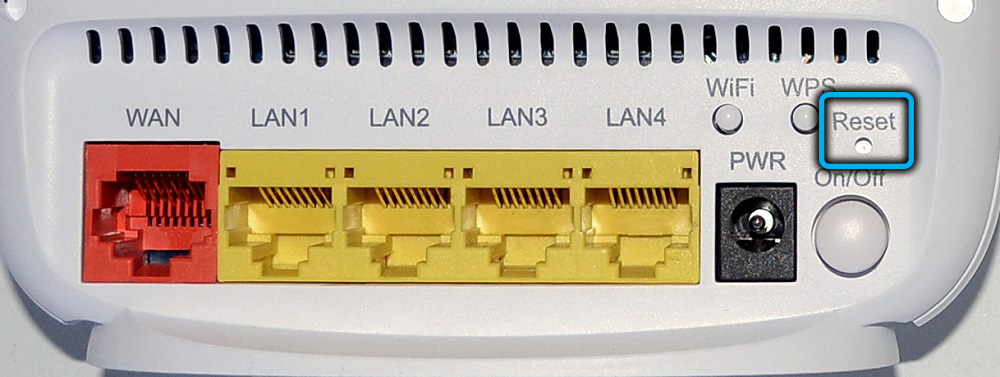
Ak sa prístup k webovému rozhraniu nestratí, môžete zoradiť softvér smerovača. Zodpovedajúce tlačidlo je na karte Správa v látke správy systému. Ak potrebujete prepustiť do továrenských inštalácií, kliknite na predvolené tlačidlo Obnoviť, ak potrebujete reštartovať smerovač - reštartovať tlačidlo reštartovať.
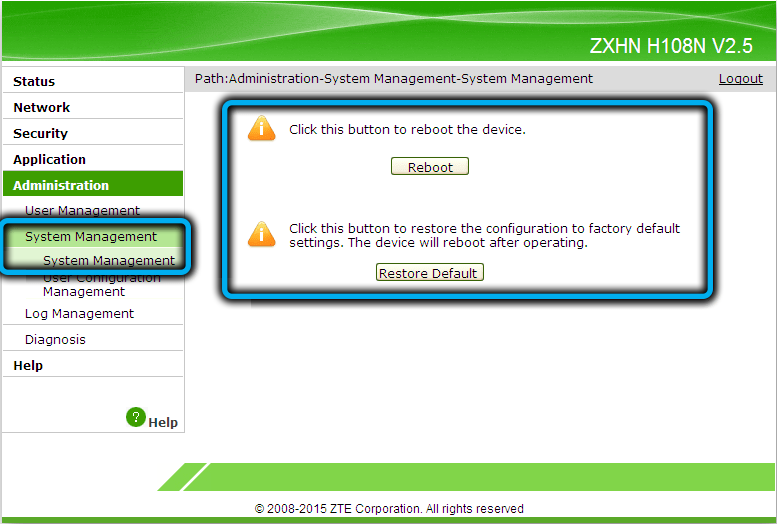
Aktualizácia firmvéru
Presne povedané, značkové smerovače, ktoré sú modelom ZXHN H118N, majú špecializovaný firmvér pre konkrétneho poskytovateľa internetu, takže sa dôrazne odporúča ich skontrolovať sami - môžete získať bezpracované zariadenie namiesto aktualizovaných mikroprologických.
Nájdete oficiálny továrenský firmvér pre Zxhn H118n, ale nebude možné ho nainštalovať rovnako.
A ak potrebujete rozviazať smerovač od konkrétneho poskytovateľa (čo nie je neobvyklé), premýšľajte trikrát, či sa oplatí urobiť. Ak naozaj chcete získať „čisté“ zariadenie - blikame podľa nasledujúceho algoritmu:
- Ideme na kartu Management;
- Vyberte položku ponuky Firmware Inovytion (ak na vašom modeli neexistuje žiadna takáto možnosť, potom nebude možné reflash);
- Najprv šilíme firmvérom poskytovateľa (z domu.ru, rostelecom alebo iný poskytovateľ);
- Výsledkom je, že webové rozhranie sa stane neprístupným, na prístup k zariadeniu, ktoré potrebujete na použitie telnet s prihlásením a heslom root/root;
- Kliknite na tlačidlo Reset a zadajte webové rozhranie s predvolenými hodnotami prihlásenia a hesla;
- Prejdeme na aktualizáciu firmvéru a prešívame pôvodný čínsky firmvér.
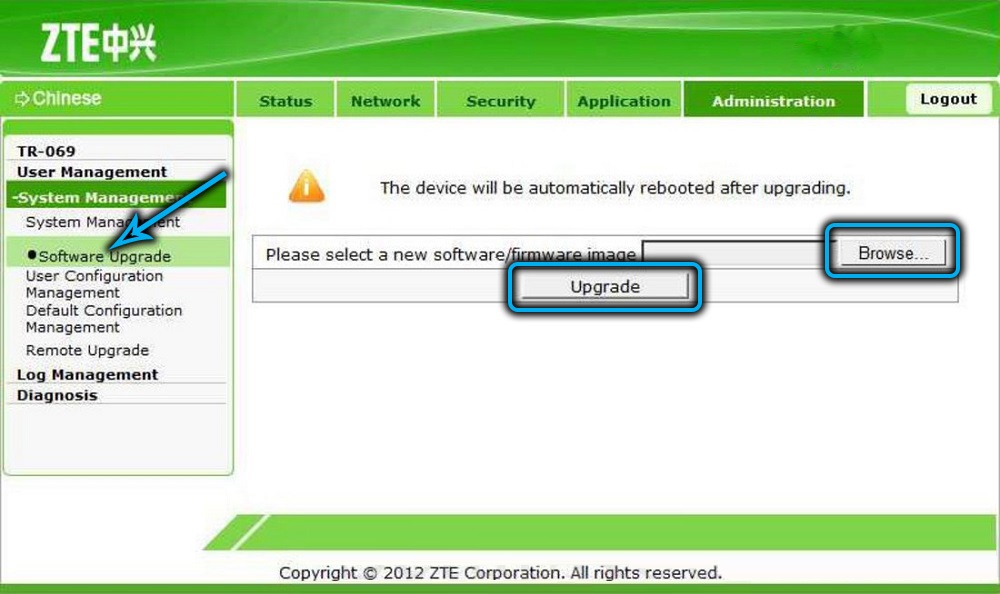
Ak je to potrebné, nájdete alternatívny firmvér s rozšírenou funkciou, ale musíte ich používať inspektívne - objavia sa niektoré nové funkcie, ale ako stabilný smerovač nebude známy.
A aké sú vaše skúsenosti s nastavením a uspokojením smerovača Zxhn H118n? Zdieľajte ho s nami v komentároch.
- « Ako nakonfigurovať a prelomiť smerovač D-Link DIR-320
- Funkcie nastavenia smerovača ASUS RT-AC51U »

